O gerenciador de área de transferência ClipClip também traduzirá texto no PC com Windows
ClipClip é um software gratuito de gerenciamento de área de transferência(free clipboard management software) para Windows que pretende preencher algumas das funcionalidades que faltam na área de transferência do Windows . O freeware pode salvar clipes em formato de texto e grupos personalizados, etc. Além disso, o ClipClip(ClipClip) suporta um tradutor embutido para traduzir clipes entre diferentes idiomas, arquivos .
(ClipClip)Software de gerenciamento de área de transferência gratuito ClipClip para Windows
Seja você um profissional que trabalha ou apenas alguém que usa a função Copiar(Copy) e Colar(Paste) com frequência, o ClipClip(ClipClip) o torna mais produtivo! O freeware para Windows simplifica a maneira como você copia e cola textos, imagens ou arquivos em sua área de transferência. Neste guia rápido, vamos guiá-lo pelo processo de mostrar como
- Use a função Copiar(Use Copy) e Colar(Paste) do ClipClip
- Colar sem formatar
- Traduzir texto
- Sincronizando a área de transferência.
Usando a função Copiar e Colar do ClipClip(Using Copy and Paste function of ClipClip)
Quando baixado e instalado, o ClipClip(ClipClip) começa a ser executado em segundo plano automaticamente e começa a salvar tudo o que você copia com o Ctrl+C ou através das opções do menu da área de transferência.
Mais tarde, quando você abre ou expande ClipClip , a lista de tudo que você copiou fica disponível para sua visualização. Se necessário, você pode colar seus clipes em outros aplicativos através do menu de colagem do ClipClip .
Para adicionar clipes a uma pasta ClipClip , basta copiar o item desejado, verificar sua lista de Clipes mais recentes(Latest Clips) e arrastá-lo para a pasta desejada. O ClipClip(ClipClip) solicita que você adicione suas próprias pastas e subpastas na primeira vez que você executar o aplicativo. Você pode adicionar novos clipes diretamente. Para isso, clique com o botão direito dentro de uma pasta e selecione o tipo de novo clipe que deseja adicionar. Em seguida, clique duas vezes no novo item para editá-lo no editor do ClipClip .

Colar sem formatar no ClipClip(Paste without formatting in ClipClip)
Um dos recursos mais úteis deste aplicativo freeware é que você pode editar qualquer coisa que copie com o ClipClip(ClipClip) , além de adicionar conteúdo a novos clipes. Por exemplo, vamos supor que você copiou algo de um site e deseja manter a formatação, mas não precisa de tudo o que copiou. Em seguida, clique com o botão direito do mouse nesse item no ClipClip e selecione Editar(Edit) ou clique duas vezes no item para abrir o editor.
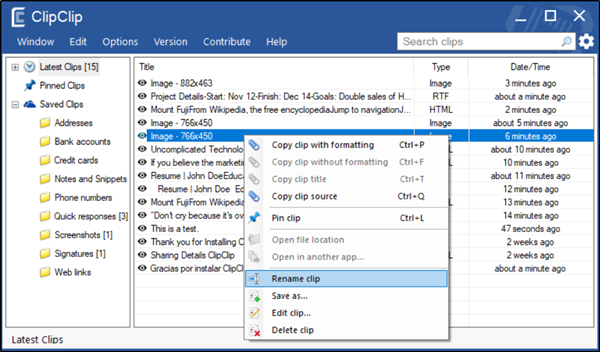
Quando terminar, um editor de tipos no estilo do Microsoft Word aparecerá, exibindo todas as opções de formatação ao lado dele. Aqui, você pode fazer as alterações desejadas, como adicionar negrito(Bold) , itálico(Italics) e alterar fontes ou tamanho do texto. Para outros fins, se você quiser salvar o clipe como um documento, faça o seguinte.

Clique com o botão direito do mouse(Right-click) no clipe dentro do ClipClip e escolha 'Exportar' para exportar qualquer clipe de texto como texto simples, rich text formatado ou documento PDF . Na verdade, o ClipClip(ClipClip) oferece uma das maneiras mais fáceis de criar um PDF formatado a partir de qualquer coisa que você copiar no seu computador.
Traduzir texto com ClipClip(Translate text with ClipClip)
Muitas vezes, quando nos deparamos com um texto ou idioma de difícil compreensão, mudamos para o Google Tradutor(Google Translate) . Ele ajuda você a descobrir o significado correto de uma frase ou palavras. Embora a ferramenta não seja perfeita, é bastante satisfatória para aqueles momentos em que você recebe algo aleatório e não tem ideia do que diz. ClipClip é um software que aumenta ainda mais a utilidade do mesmo. O software ajuda você a traduzir texto em tempo real usando o Google Tradutor(Google Translate) .
Por padrão, o ClipClip suporta a integração integrada do Google Translate . Portanto, contanto que seu computador esteja conectado à Internet , você pode traduzir qualquer coisa copiada para qualquer idioma estrangeiro compatível com o Google Tradutor .(Google Translate)
Basta(Simply) copiar o texto que deseja traduzir e pressionar Ctrl+Shift+V para abrir o menu Colar(Paste Menu) do aplicativo . Em seguida, na parte inferior do menu, selecione a opção ' Traduzir clipe para(Translate Clip To) ' e escolha o idioma para o qual deseja traduzir o conteúdo.
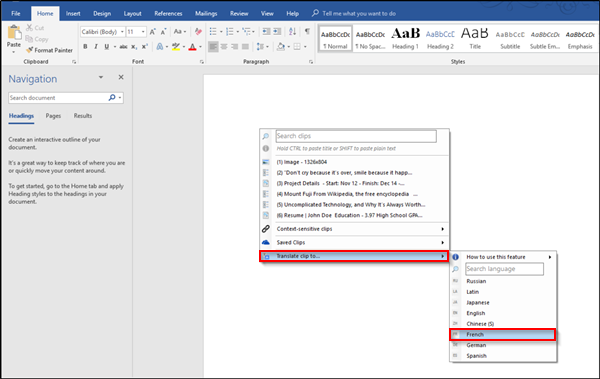
A ação, quando confirmada, traduzirá instantaneamente o texto e o colará em seu documento.
Sincronizando clipes da área de transferência via ClipClip(Syncing Clipboard Clips via ClipClip)
Todos os novos clipes criados pelo aplicativo são salvos na pasta Documentos. Se você habilitou a sincronização do OneDrive , todos os clipes salvos em pastas serão movidos e salvos automaticamente no OneDrive . Da mesma forma, todos os arquivos serão sincronizados entre todos os seus PCs.
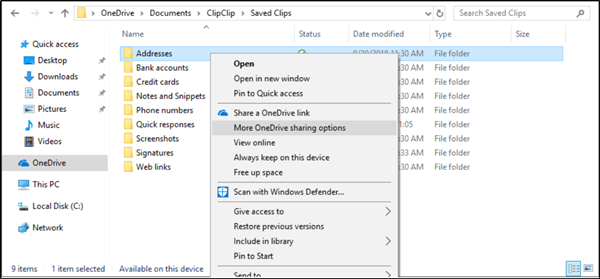
Por fim, para personalizar o funcionamento do ClipClip , clique no ícone de engrenagem na barra de ferramentas ou selecione Opções(Options) > Configuração(Configuration) no menu. Isso abre as configurações do ClipClip . Aqui, você pode optar por permitir que o aplicativo seja executado quando o Windows(Windows) iniciar, ativar um som sempre que o ClipClip salvar algo ou configurar o número de clipes a serem salvos por padrão. No entanto, de todas, as configurações mais importantes são os atalhos de teclado do ClipClip .
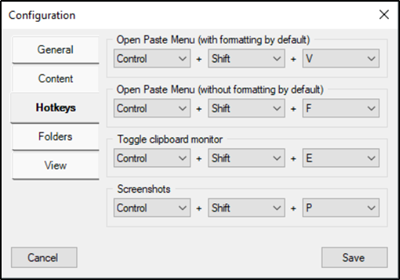
Por padrão, para colar algo do ClipClip , você deve pressionar Ctrl+Shift+V para abrir o menu Colar do (Paste Menu)ClipClip . Você pode alterar esse atalho para algo que seja fácil de lembrar.
Você pode baixar este freeware de sua página inicial(homepage) .
Related posts
Rápido Cliq: Portable launcher and productivity tool para Windows
Best Grátis Clipboard Manager software para Windows 10
Cloud Clipboard (Ctrl+V) Não está funcionando ou sincronizando em Windows 10
Como pin Text and Image a Clipboard History em Windows 10
SuperCharge Windows Clipboard usando ClipboardFusion - Review
Create notas simples com PeperNote para Windows 10
Best livre ISO Mounter software para Windows 10
Dicionário .NET é um desktop Translator application para Windows PC
Como usar a área de transferência no Windows 10: cole itens mais antigos, fixe itens, exclua itens etc.
Watch Digital TV e ouvir Radio em Windows 10 com ProgDVB
Como desativar Clipboard Sync Across Devices em Windows 10
Editar, Add, Remove itens de New Context Menu em Windows 10
Long Path Fixer tool vai corrigir Path Too longos erros em Windows 10
Convert AVCHD para MP4 usando esses conversores gratuitos para Windows 10
Como medir Reaction Time em Windows 11/10
Como colar como Plain Text em Windows 10 sem formatação
Clipboard History não está funcionando ou mostrando em Windows 11/10
Best Free Barcode Scanner software para Windows 10
CopyQ é um Clipboard Manager avançado para Windows 10
Best livre Molecular Modeling software para Windows 10
